
جدول المحتويات:
- الخطوة 1: الحالة
- الخطوة 2: اللوحة الأم
- الخطوة 3: إدخال وحدة المعالجة المركزية
- الخطوة 4: المعجون الحراري والمشتت الحراري
- الخطوة 5: ذاكرة الوصول العشوائي
- الخطوة 6: بطاقة الجرافيكس
- الخطوة 7: مزود الطاقة
- الخطوة 8: رموز الطنين / POST
- الخطوة 9: محركات الأقراص الصلبة
- الخطوة 10: مراوح الحالة
- الخطوة 11: إدارة الكابلات / التمهيد
- مؤلف John Day [email protected].
- Public 2024-01-30 07:39.
- آخر تعديل 2025-01-23 12:54.

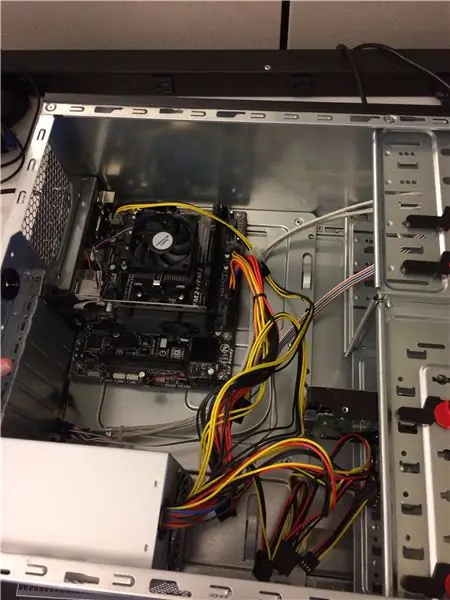
مرحبا بكم في البرنامج التعليمي لبناء جهاز الكمبيوتر الخاص بي. سيكون هذا دليلاً كاملاً حول كيفية إنشاء جهاز كمبيوتر من مكونات محددة. لماذا نبني جهاز كمبيوتر؟ هناك أسباب كثيرة. أحدها هو أن بناء جهاز الكمبيوتر الخاص بك أرخص من شراء جهاز تم إنشاؤه مسبقًا أو وجود شخص آخر يقوم ببنائه لك.
مواصفات جهاز الكمبيوتر الذي قمت بإنشائه هي كما يلي:
العلبة: حقيبة ATX فائقة الجودة
مزود الطاقة: مصدر طاقة أوريون
وحدة المعالجة المركزية: AMD A8-7400k
بالوعة الحرارة: بالوعة الحرارة ثرمالتاكي
اللوحة الأم: اللوحة الأم جيجابايت
الرام: PNY 4 جيجا 1600 ميجاهرتز
كارت الشاشة: nVIDIA GT GeForce 610
القرص الصلب: ويسترن ديجيتال بلو 1 تيرابايت
محرك الأقراص الضوئية: متفرقات. محرك الأقراص الضوئية
مراوح الهيكل: عدد 2 مروحة Cooler Master 120 ملم
مطلوب أيضا: معجون حراري
الخطوة 1: الحالة

1. فك اللوحة الجانبية على العلبة وقم بإزالتها
الخطوة 2: اللوحة الأم


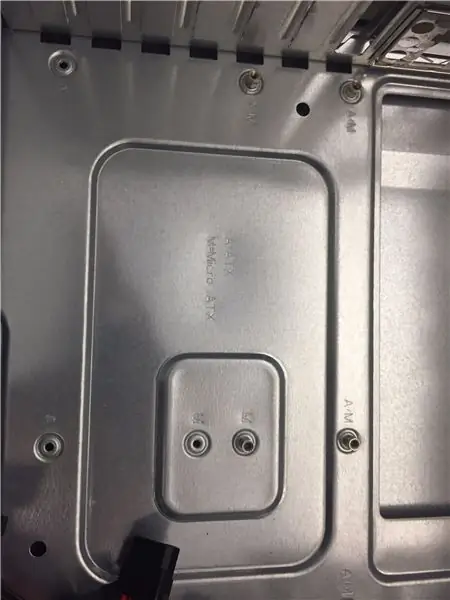
1. أدخل المواضع في الفتحات التي تتطابق مع فتحات اللوحة الأم
2. ضع اللوحة الأم على المواجهات وقم بربط المسامير اللولبية حتى يتم تثبيت اللوحة الأم
شيء آخر يجب ملاحظته هو معرفة عامل شكل اللوحة الأم. هناك ثقوب مختلفة للمواجهة لعوامل الشكل المختلفة.
الخطوة 3: إدخال وحدة المعالجة المركزية

1. حدد موقع مقبس وحدة المعالجة المركزية على اللوحة الأم
2. ارفع الذراع على جانب التجويف
3. قم بمحاذاة المثلث الذهبي مع المثلث الموجود على التجويف
4. اخفض وحدة المعالجة المركزية في المقبس بحذر باستخدام ZIF (قوة الإدراج الصفرية)
5. قم بخفض ذراع الاحتجاز لقفل وحدة المعالجة المركزية في المقبس الخاص بها
الخطوة 4: المعجون الحراري والمشتت الحراري
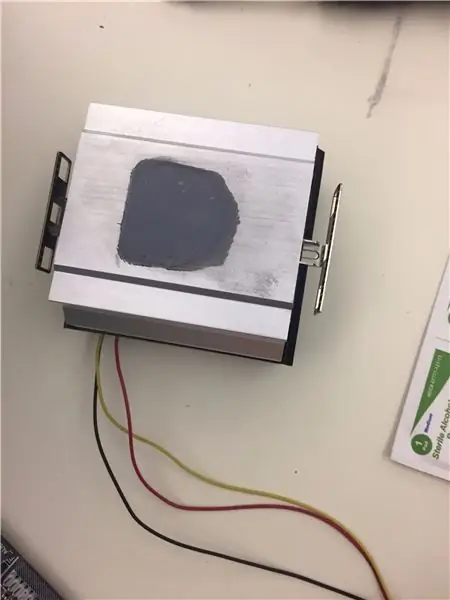
1. ضع كمية بحجم حبة البازلاء من المعجون الحراري في الجزء العلوي من وحدة المعالجة المركزية
2. تأكد من اصطفاف الخطافات المعدنية الموجودة على جانب المشتت الحراري مع الخطافات البلاستيكية الموجودة على حامل وحدة المعالجة المركزية
3. عندما يتم توصيلها ، اسحب الرافعة الموجودة على جانب المشتت الحراري
4. قم بتوصيل السلك الخارج من المشتت الحراري / المروحة بقابس مروحة وحدة المعالجة المركزية
الخطوة 5: ذاكرة الوصول العشوائي

1. حدد موقع فتحات ذاكرة الوصول العشوائي على اللوحة الأم
2. قم بمحاذاة الشقوق الموجودة في فتحة ذاكرة الوصول العشوائي والشقوق الموجودة على عصا ذاكرة الوصول العشوائي
3. تأكد من قلب الألسنة الموجودة على جانب فتحات ذاكرة الوصول العشوائي لأسفل
4. اضغط بقوة على عصا ذاكرة الوصول العشوائي. عندما يتم تثبيت ذاكرة الوصول العشوائي بشكل صحيح ، فإن علامات التبويب ستقلب تلقائيًا احتياطيًا
الخطوة 6: بطاقة الجرافيكس

1. حدد موقع فتحة PCI Express على اللوحة الأم (إنها الطويلة)
2. قم بمحاذاة المسافة البادئة على بطاقة الرسومات مع الفتحة تمامًا مثل ذاكرة الوصول العشوائي
3. مثل ذاكرة الوصول العشوائي أيضًا ، قد تضطر إلى الضغط بقوة على بطاقة الرسومات للتأكد من إدخالها بشكل صحيح
الخطوة 7: مزود الطاقة

1. احصل على مصدر الطاقة الخاص بك وابحث عن القابس ذي 4 سنون والمقبس ذو الـ 24 سنًا
2. قم بتوصيلهم في الفتحات الخاصة بهم على اللوحة الأم
3. أدخل مصدر الطاقة في الجزء الخلفي من العلبة وقم بربطه
4. تأكد من أن المفتاح الأحمر الموجود في الجزء الخلفي من وحدة التزويد بالطاقة مضبوط على 115 فولت
الخطوة 8: رموز الطنين / POST
1. إذا سمعت صوتًا واحدًا عند تشغيل الكمبيوتر ، فهذا يعني أن الكمبيوتر يكتشف ذاكرة الوصول العشوائي ، وهذا أمر جيد
2. بعد أن يصدر الكمبيوتر صوت تنبيه ، سيبدأ POST (اختبار التشغيل الذاتي)
3. الغرض من POST هو التأكد من أن جميع أجهزتك تعمل بشكل صحيح
الخطوة 9: محركات الأقراص الصلبة


1. أدخل محركات الأقراص الثابتة في الأدراج وقم بربطها ببراغي حتى لا تتحرك في العلبة
2. قم بتوصيل كبل SATA باللوحة الأم ثم قم بتوصيل الكبل بالجزء الخلفي من محرك الأقراص الثابتة
الخطوة 10: مراوح الحالة

1. اربط مروحة العلبة في الجزء الخلفي من العلبة
2. يتم توصيل السلك الخارج من المروحة بفتحة مماثلة لمروحة وحدة المعالجة المركزية
الخطوة 11: إدارة الكابلات / التمهيد

1. بعد الانتهاء من جميع الخطوات المذكورة أعلاه ، يجب عليك تحريك الكابلات بحيث تبدو نظيفة ولا تعترض طريق المراوح أو تقلل من تدفق الهواء
2. برغي اللوحة الجانبية مرة أخرى
تم الانتهاء من بناء الكمبيوتر! كل ما تبقى للقيام به هو التمهيد
موصى به:
جهاز كمبيوتر Vintage Look Media من جهاز كمبيوتر محمول قديم: 30 خطوة (بالصور)

جهاز كمبيوتر ذو مظهر عتيق من كمبيوتر محمول قديم: في هذا الفيديو / الفيديو القابل للتوجيه الخاص ، أقوم بصنع كمبيوتر وسائط صغير رائع المظهر مع مكبرات صوت مدمجة ، يتم التحكم فيها باستخدام لوحة مفاتيح صغيرة مريحة عن بُعد. يتم تشغيل الكمبيوتر الشخصي بجهاز كمبيوتر محمول قديم. قصة صغيرة حول هذا الإصدار. قبل عام واحد رأيت مات
كيفية بناء جهاز كمبيوتر - KCTC: 11 خطوة

كيفية بناء جهاز كمبيوتر - KCTC: مرحبًا بكم في How to Build a Computer! ستعلمك الإرشادات التالية بكيفية تجميع جهاز الكمبيوتر الخاص بك. يعد بناء جهاز الكمبيوتر الخاص بك فكرة جيدة لأنه يمكنك تبديل المكونات والترقية متى احتجت إلى ذلك ، وهو شيء
كيفية بناء جهاز كمبيوتر: 12 خطوة

كيفية بناء جهاز كمبيوتر !!: كيفية بناء جهاز كمبيوتر سيركز هذا الدليل على تجميع جهاز الكمبيوتر معًا. لم يتم تضمين هذه في الدليل: البحث عن الأجزاء التحقق من التوافق نظرة متعمقة على ماهية كل ميزة من كل جزء أين وكيف تشتري الأجزاء خطوة بخطوة العلاقات العامة
كيفية بناء جهاز كمبيوتر مكتبي: 12 خطوة

كيفية إنشاء جهاز كمبيوتر مكتبي: مرحبًا ، سأوضح لك في هذه التعليمات كيفية إنشاء جهاز الكمبيوتر المخصص الخاص بك. إنه لأمر محزن أن تكتشف أن التزامك بجهاز كمبيوتر مخصص لم ينته عندما رميت كل أموالك من أجل جهاز واحد ، لقد كان ذلك للتو في البداية. التنوب
جهاز كمبيوتر مطبخ مع جهاز كمبيوتر محمول: 5 خطوات

جهاز كمبيوتر مطبخ مع جهاز كمبيوتر محمول: أردت إنشاء جهاز كمبيوتر شخصي للمطبخ ، لكنني كنت بحاجة إليه بعيدًا. رأيت أجهزة تلفزيون سوني تحت الخزانة وكانت لدي هذه الفكرة. الأقواس عبارة عن قوسين بسيطين على شكل حرف L أضعهما في نائب وطرقت بالشكل الذي تراه في الموافقة المسبقة عن علم 1. يبدو قبيحًا جدًا من هذا
